ALATI Alati se nalaze na lijevoj strani
prozora, a sad ću vam pokušati što detaljnije objasniti što koji od
njih znači tj. kako se koristi
 1. Move Tool ( prečac tipka V )
1. Move Tool ( prečac tipka V )Ovaj alat koristimo za micanje i odabiranje pojedinih elemenata. Dakle
ako smo nešto prethodno označili pomoću ovog alata ga pomičemo. Nakon
što smo ovim alatom označili pojedini element možemo ga pomoću
Alt+C kopirati i pomoću
Schift pravilno pomicati.
 2. Rectangular Marquee Tool ( prečac tipka M )
2. Rectangular Marquee Tool ( prečac tipka M )Pomoću ovog alata selektiramo određene dijelove slike. Ako kliknemo
desnom tipkom miša na RM alat pojavit če se "podizbornik. Pomoću prve
opcije u podizborniku napravit ćemo selekciju u obliku pravokutnika,
ako odaberemo drugu opciju napravit ćemo selekciju u obliku elipse, a
pomoću preostale dvije opcije označavamo pixele u redu ili stupcu.
 3. Lasso Tool ( prečac tipka L )
3. Lasso Tool ( prečac tipka L )Sličan je kao i RM alat samo što ra zaliku od njega pomoću Lasso alata
pravimo nepravilne selekcije. U podizborniku kao drugu opciju imamo
Polygonal Lasso Tool koji stvara ravne linije raznih između točaka.
 4. Quick Selection Tool i Magic Wand Tool ( prečac tipka W )
4. Quick Selection Tool i Magic Wand Tool ( prečac tipka W )Quick selection Tool kao što samo značenje kaže koristi se za brzu
selekciju dok se sa Magic Wand alatom ( u podizborniku ) radi
automatska selekcija približnih boja
.
 5. Crop Tool ( Prečac tipka C )
5. Crop Tool ( Prečac tipka C ) Pomoću ovog alata također radimo selekcije ali nakon što pritisnemo
Ctrl+Enter ostatak slike koji nismo selektirali se briše, a ostaje samo selektirani.
 6. Slice tool ( Prečac tipka K )
6. Slice tool ( Prečac tipka K )Ovaj alat koristimo za rezanje pojedinih dijelova slike, a on se
uglavnom koristi pri izradi web stranica tj. režu se određeni dijelovi
prethodno nacrtanog dizajna kako bi se mogli pomoću CSS-a posložiti. U
podizborniku imamo i alat
Slice select Tool pomoću kojeg jednostavno odabiremo tj. označavamo i korigiramo slice selekcije.
 7. Spot Healing brush Tool ( Prečac tipka J )
7. Spot Healing brush Tool ( Prečac tipka J )Ovaj alat radi kopiranje određenog dijela slike. Prilikom korištenja
"pamti" original slike, a novi prilagođava. U podizborniku se nalazi
još par alata koji su manje bitni.
 8. Brush Tool ( Prečac tipka B )
8. Brush Tool ( Prečac tipka B )Ovaj alat vrlo je jednostavan, a popularno je zvan još i kist te služi
za crtanje. U gornjem izborniku biramo vrstu i veličinu brusha, opacity
i flow. Opacity je vidljivost a flow je brzina nanošenja boje (
vrijednost postotka kod "opacitya i flowa" mozemo mijenjati tipkama 0-9
). U podizborniku je važan još i
Pencil Tool ili olovka, a oba alata zapravo su vrlo slična.
 9. Clone Stamp Tool ( Prečac tipka S )
9. Clone Stamp Tool ( Prečac tipka S ) Alat sličan Healing Brush alatu samo što kod ovog alata ne dolazi do nikakvog prilagođavanja originalu. U podizborniku je i
Pattern Stamp alat samo što umjesto originala uzima pattern iliti teksturu.
 10. History Brush Tool ( Prečac tipka Y )
10. History Brush Tool ( Prečac tipka Y ) Ovaj alat sličan je
Undoopciji samo što pomoću ovog "u sadašnjost vraćamo" samo određene
dijelove preko kojih smo prešli alatom. U podizborniku se nalazi i
Art History pomoću kojeg praktički ponovno crtamo sliku.
 11. Eraser Tool ( Prečac tipka E )
11. Eraser Tool ( Prečac tipka E )Eraser Tool je vrlo jednostavan i njega ste svi vjerojatno koristili u
dobro nam znanom Paintu, a pomoću njega dakle možemo brisat sliku tj.
pixele ili ono što smo prethodno nacrtali brushem itd. U podizborniku
imamo i
Background Eraser Tool pomoću kojeg brišemo
pozadinu slike npr. ako imamo crnu bijelu sliku čovjeka i na toj slici
je čovjek crna boja, a pozadina bijela ako kliknemo ovim alatom
najprije na bijelu boju onda će se brisati samo bijela boja i obrnuto.
Korištenje ovog alata kod višebojnih slika zna bit komplicirano.
 12. Paint Bucket Tool ( Prečac tipka G )
12. Paint Bucket Tool ( Prečac tipka G )Paint Tool služi za bojanje većih površina npr. ako kliknemo na neki
nacrtani kvadrat ili krug ovaj alat će ga obojiti. Prethodno moramo
označiti element koji bojamo inače će ovaj alat nanijeti boju preko
cijelog dokumenta. U podizborniku je još Gradient Tool koji ne nanosi
punu boju već gradient ( prijelaz između dvije boje).
 13. Blur Tool ( Prečac tipka R )
13. Blur Tool ( Prečac tipka R ) Pomoću ovog alata zamutnjujemo sliku ( u gornjem izborniku odabiremo intezitet zamutnjivanja ). U podizborniku imamo i
Sharpen Tool koji izoštruje i
Smudge Tool koji "razmazuje".
 14. Dodge Tool ( Prečac tipka O )
14. Dodge Tool ( Prečac tipka O ) U ovoj grupaciji alata nalaze se
Dodge, Burn i
Sponge alati. Dode služi za osvjetljivanje nekog područja, Burn za potamnjivanje dok u Sponge alatu imamo dvije opcije. Prva je
Saturate i pomoću nje dodajemo boju, a druga opcija je
Desaturate i pomoću nje pretvaramo sliku u crno bijelu.
 15.Pen Tool ( Prečac tipka P )
15.Pen Tool ( Prečac tipka P ) U ovoj grupi nalaze se
Pen Tool, Freeform Pen Tool, Add Anchor Point Tool, Delete Anchor Point Tool i
Convert Point Tool i pomoću njih se ukratko crtaju i editiraju pathovi.
 16. Horizontal Type Tool ( Prečac tipka T )
16. Horizontal Type Tool ( Prečac tipka T ) Ova grupa alata bavi se editiranjem teksta. Pomoću
Horizontal Type Toolpišemo vodoravne tekstove. Izgled teksta ( veličinu, poravnanje,
podebljanje, vrstu fonta... ) možemo uređivati u gornjem izborniku tj.
klikom na zadnju ikonu u tom izborniku. U podizborniku imamo još i
Vertical Type Tool za okomito pisanje teksta te dva Mask alata (
Horizontal Type Mast Tool i Vertical Type Mask Tool ) koji naprave samo selekciju u obliku teksta koju kasnije možemo na razne načine uređivati.
 17. Path selection Tool ( Prečac tipka A )
17. Path selection Tool ( Prečac tipka A ) Dva alata u ovoj selekciji (
Path selection Tool i Direct Selection Tool
) koriste se u radu s pathovima. Path selection služi za odabir cijelog
patha a Direct Selection Tool za odabit pojeding dijela.
 18. Rectangle Tool ( Prečac tipka U )
18. Rectangle Tool ( Prečac tipka U )Pomoću alata iz ove grupe crtamo razne oblike i to u obliku
pravokutnika (Rectangle), zaobljenih pravokutnika (Rounded Rectangle),
mnogokuta (Polygon), linija (Line) i vlastitih oblika (Custom Shape).
Nakon odabira svakog alata u gornjem izborniku možete podešavati brojne
opcije kao npr. biranje različitih gotovih oblika itd.
 19. Notes Tool ( Prečac tipka N )
19. Notes Tool ( Prečac tipka N )Pomoću ovog alata možemo bilo gdje na dokumentu pisati razne poruke
(obično sebi kao podsjetnik ili drugim osobama koje će koristiti taj
isti file). Također možemo ostavljati i "glasovne" poruke (Audio
Annotation Tool). Ostavljene poruke mogu se pregledavati samo u
Photohsopu.
 20. Eyedropper Tool ( Prečac tipka I )
20. Eyedropper Tool ( Prečac tipka I )Pomoću ovog alata možemo doznati heksadekatske ili ostale vrijednosti
pojedinih boja na slici. Alat je vrlo jednostavan i inače se vrlo često
se koristi.
 20. Hand Tool ( Prečac tipka H )
20. Hand Tool ( Prečac tipka H ) Ovaj alat koristimo za pomicanje dokumenta po želji i to obično ako je dokument jako velik ili smo ga jako povećali.
 20. Zoom tool ( Prečac tipka Z )
20. Zoom tool ( Prečac tipka Z )Ovaj alat je vrlo jednostavan i koristimo ga za zumiranje tj.
smanjimanje i povećavanje dokumenta. Dvostrukim klikom na ovaj alat
veličina dokumenta se vraća na 100%.
FOREGROUND I BACKGROUND BOJE
Ispod
svih ovih alata nalazi se "paleta" pomoću koje biramo boje. Prva je
Foreground, a druga background boja. Klikom na strelicu iznad,
background boja prelazi u foreground i obrnuto. Lijevo od te strelice
još imamo mogućnost brzog postavljanja crne boje za foreground i bijele
za background.